Cómo eliminar el adware AllocateType del sistema operativo
Malware específico de MacConocido también como: Anuncios de AllocateType
Obtenga un escaneo gratuito y verifique si su computadora está infectada.
ELIMÍNELO AHORAPara usar el producto con todas las funciones, debe comprar una licencia para Combo Cleaner. 7 días de prueba gratuita limitada disponible. Combo Cleaner es propiedad y está operado por RCS LT, la empresa matriz de PCRisk.
¿Qué es AllocateType?
Mientras inspeccionábamos nuevos registros en VirusTotal, nuestro equipo de investigación se encontró con una aplicación llamada AllocateType. Después de analizarla, descubrimos que se trata de una aplicación de tipo adware perteneciente a la familia de adware AdLoad.
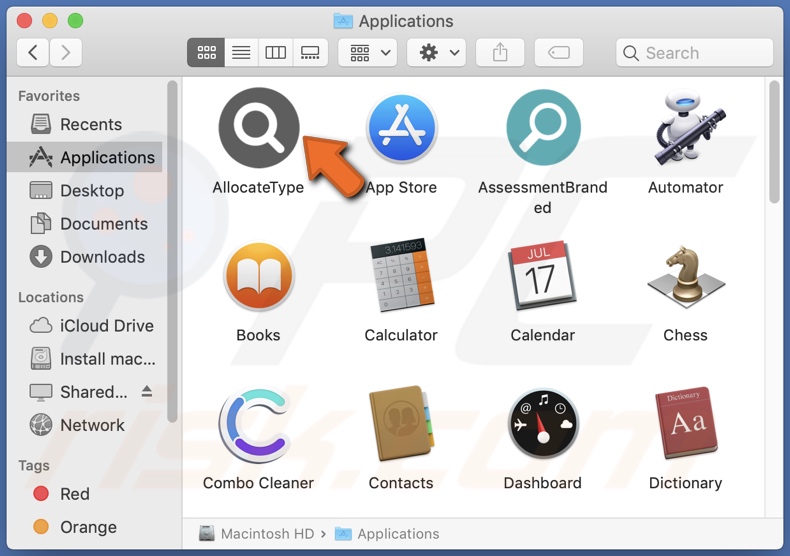
Resumen del adware AllocateType
El adware se dedica a mostrar anuncios en los sitios web visitados y/o en diferentes interfaces. Estos anuncios disminuyen la experiencia de navegación y promueven contenidos poco fiables o peligrosos. Pueden promover diversas estafas en línea (phishing, soporte técnico, lotería, etc.), software dudoso/nocivo (adware, secuestradores del navegador, PUA, etc.), e incluso malware. Algunos anuncios intrusivos pueden activarse (al hacer clic) para realizar descargas/instalaciones sin el consentimiento del usuario.
Es pertinente mencionar que cualquier producto/servicio auténtico que se encuentre a través de estos anuncios es muy probable que sea promovido por estafadores que abusan de sus programas de afiliación para adquirir comisiones ilegítimas.
El software respaldado por la publicidad puede necesitar condiciones específicas para ejecutar campañas publicitarias intrusivas, por ejemplo, especificaciones compatibles con el navegador/sistema o la geolocalización del usuario, visitas a sitios concretos, etc. Sin embargo, aunque AllocateType no muestre anuncios, su presencia en el sistema amenaza la seguridad del dispositivo y del usuario.
El adware AdLoad suele tener rasgos de secuestrador del navegador; aunque AllocateType no mostró ninguno durante las pruebas, podría hacerlo en otros sistemas.
Además, este software fraudulento probablemente recopila datos privados. El software publicitario suele recoger historiales de navegación y de motores de búsqueda, datos personales, credenciales de cuentas (nombres de usuario/contraseñas), números de tarjetas de crédito, etc. La información recopilada puede ser compartida y/o vendida a terceros (potencialmente, ciberdelincuentes).
En resumen, la presencia de software como AllocateType en los dispositivos puede provocar infecciones en el sistema, graves problemas de privacidad, pérdidas financieras e incluso el robo de la identidad.
| Nombre | Anuncios de AllocateType |
| Tipo de amenaza | Adware, malware para Mac, virus para Mac |
| Nombres de detección | Avast (MacOS:Adload-AG [Adw]), Combo Cleaner (Adware.MAC.AdloadTR.1138), ESET-NOD32 (Una variante de OSX/Adware.Synataeb.G), Kaspersky (Not-a-virus:HEUR:AdWare.OSX.Adload.j), Lista completa (VirusTotal) |
| Información adicional | Esta aplicación pertenece a la familia de malware Adload. |
| Síntomas | Su Mac se vuelve más lento de lo normal, ve anuncios emergentes no deseados, es redirigido a sitios web dudosos. |
| Métodos de distribución | Anuncios emergentes engañosos, instaladores de software gratuito (bundling), instaladores falsos de Flash Player, descargas de archivos torrent. |
| Daños | Rastreo del navegador de Internet (posibles problemas de privacidad), visualización de anuncios no deseados, redireccionamientos a sitios web dudosos, pérdida de información privada. |
| Eliminación de Malware |
Para eliminar posibles infecciones de malware, escanee su computadora con un software antivirus legítimo. Nuestros investigadores de seguridad recomiendan usar Combo Cleaner. Descargue Combo Cleaner para WindowsEl detector gratuito verifica si su equipo está infectado. Para usar el producto con todas las funciones, debe comprar una licencia para Combo Cleaner. 7 días de prueba gratuita limitada disponible. Combo Cleaner es propiedad y está operado por RCS LT, la empresa matriz de PCRisk. |
Ejemplos de adware
Hemos inspeccionado miles de muestras de adware; WiredBlank, NetSearchPanel, y InformationLeader son sólo algunos de nuestros hallazgos más recientes. El software respaldado por publicidad rara vez parece sospechoso, sino que tiende a parecer ordinario y útil. También ofrece una gran variedad de funciones, que normalmente no son operativas.
¿Cómo se instaló AllocateType en mi ordenador?
El "bundling", es decir, el empaquetamiento de instaladores de programas ordinarios con adiciones no deseadas o maliciosas, se utiliza para propagar el adware. Al descargar desde fuentes poco fiables (por ejemplo, sitios web de programas gratuitos y de terceros, redes de intercambio P2P, etc.) y al apresurar los procesos de instalación (por ejemplo, utilizando la configuración "Fácil/Rápido", etc.), los usuarios se arriesgan a permitir que el contenido incluido entre en sus dispositivos.
Además, los anuncios intrusivos proliferan el adware. Al hacer clic en ellos, algunos de los anuncios pueden ejecutar scripts para realizar descargas/instalaciones furtivas. También se utilizan actualizadores/instaladores falsos de Adobe Flash Player en la distribución.
El software respaldado por publicidad también puede tener sitios promocionales "oficiales", y es impulsado a través de estafas en línea. La mayoría de los usuarios entran en páginas web de este tipo a través de redireccionamientos causados por las URL mal escritas, sitios web que utilizan redes publicitarias fraudulentas, notificaciones de spam en el navegador, anuncios intrusivos o adware instalado (con la capacidad de forzar la apertura de páginas).
¿Cómo evitar la instalación de adware?
Recomendamos encarecidamente investigar el software antes de su descarga/instalación y/o compra. Además, todas las descargas deben realizarse desde canales oficiales y verificados. A la hora de la instalación, es fundamental leer los términos, estudiar las opciones disponibles, utilizar la configuración "Personalizada/Avanzada", y optar por la exclusión de todos los complementos.
Otra recomendación es tener precaución al navegar, ya que el material fraudulento y malicioso suele parecer inofensivo. Por ejemplo, los anuncios intrusivos pueden parecer legítimos pero redirigir a sitios web poco fiables o cuestionables (por ejemplo, juegos de azar, citas para adultos, pornografía, etc.).
En caso de encontrarse con este tipo de anuncios y/o redirecciones, compruebe el dispositivo y elimine inmediatamente todas las aplicaciones sospechosas y las extensiones/plugins del navegador. Si su ordenador ya está infectado con AllocateType, le recomendamos que ejecute un análisis con Combo Cleaner Antivirus para Windows para eliminar automáticamente este adware.
Ventana emergente mostrada una vez que la instalación del adware AllocateType ha terminado:
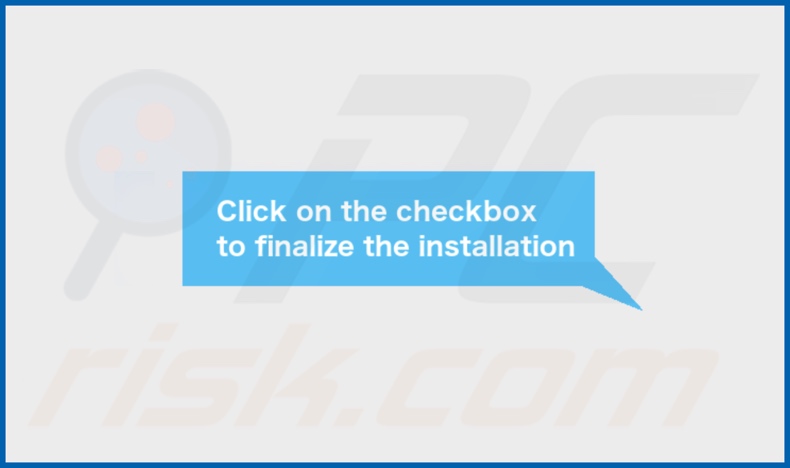
Carpeta de instalación del adware AllocateType:
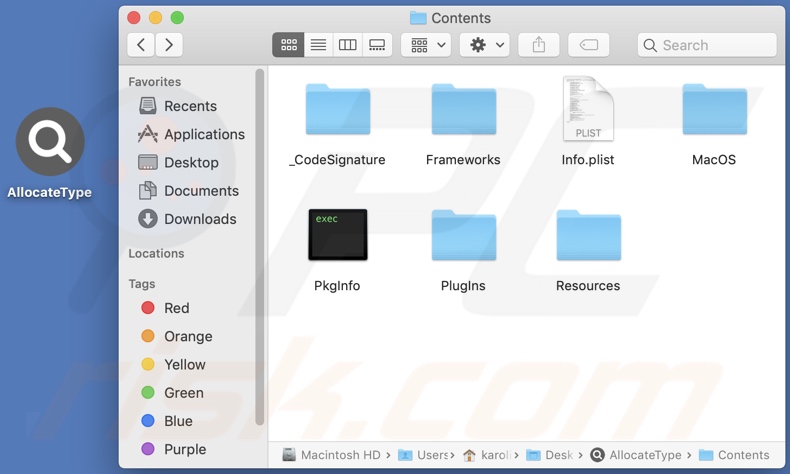
Eliminación automática instantánea de malware:
La eliminación manual de amenazas puede ser un proceso largo y complicado que requiere conocimientos informáticos avanzados. Combo Cleaner es una herramienta profesional para eliminar malware de forma automática, que está recomendado para eliminar malware. Descárguelo haciendo clic en el siguiente botón:
DESCARGAR Combo CleanerSi decide descargar este programa, quiere decir que usted está conforme con nuestra Política de privacidad y Condiciones de uso. Para usar el producto con todas las funciones, debe comprar una licencia para Combo Cleaner. 7 días de prueba gratuita limitada disponible. Combo Cleaner es propiedad y está operado por RCS LT, la empresa matriz de PCRisk.
Menú de acceso rápido:
- ¿Que es AllocateType?
- PASO 1. Eliminar los archivos y carpetas relacionados con AllocateType de OSX.
- PASO 2. Eliminar los anuncios de AllocateType de Safari.
- PASO 3. Eliminar el adware AllocateType de Google Chrome.
- PASO 4. Eliminar los anuncios de AllocateType de Mozilla Firefox.
Vídeo que demuestra cómo eliminar el adware AllocateType usando Combo Cleaner:
Eliminación del adware AllocateType:
Eliminar las aplicaciones potencialmente no deseadas relacionadas con AllocateType de la carpeta "Aplicaciones":

Haga clic en el icono del Finder. En la ventana del Finder, seleccione "Aplicaciones". En la carpeta de aplicaciones, busque "MPlayerX", "NicePlayer" u otras aplicaciones sospechosas y arrástrelas a la Papelera.
Tras eliminar la(s) aplicación(es) potencialmente no deseada(s) que provoca(n) anuncios en línea, analice su Mac en busca de componentes restantes no deseados.
DESCARGAR eliminador de infecciones de malware
Combo Cleaner verifica si su equipo está infectado. Para usar el producto con todas las funciones, debe comprar una licencia para Combo Cleaner. 7 días de prueba gratuita limitada disponible. Combo Cleaner es propiedad y está operado por RCS LT, la empresa matriz de PCRisk.
Elimine los archivos y carpetas vinculados al anuncios de allocatetype:

Haga clic en el icono del Finder: en el menú superior. Seleccione "Ir" y haga clic en "Ir a la carpeta...".
 Compruebe si hay archivos generados por adware en la carpeta /Library/LaunchAgents:
Compruebe si hay archivos generados por adware en la carpeta /Library/LaunchAgents:

En el campo de texto de "Ir a la carpeta...", introduzca: /Library/LaunchAgents

En la carpeta “LaunchAgents”, revise si hay cualquier tipo de archivo sospechoso que se haya instalado recientemente y envíelo a la Papelera. Ejemplos de archivos generados por adware: “installmac.AppRemoval.plist”, “myppes.download.plist”, “mykotlerino.ltvbit.plist”, “kuklorest.update.plist”, etc. El software publicitario suele instalar varios archivos siguiendo el mismo patrón.
 Revise si hay archivos generados por el adware en la carpeta /Library/Application Support:
Revise si hay archivos generados por el adware en la carpeta /Library/Application Support:

En el campo de texto de "Ir a la carpeta...", introduzca: /Library/Application Support

En la carpeta “Application Support”, mire si hay carpetas sospechosas que se hayan añadido recientemente. Por ejemplo, “MplayerX” o “NicePlayer” y, en tal caso, envíe esas carpetas a la Papelera.
 Revise si hay archivos vinculados al software publicitario en la carpeta ~/Library/LaunchAgents:
Revise si hay archivos vinculados al software publicitario en la carpeta ~/Library/LaunchAgents:

En el campo de texto de "Ir a la carpeta...", introduzca: ~/Library/LaunchAgents

En la carpeta “LaunchAgents”, revise si hay cualquier tipo de archivo sospechoso que se haya instalado recientemente y envíelo a la Papelera. Ejemplos de archivos generados por adware: “installmac.AppRemoval.plist”, “myppes.download.plist”, “mykotlerino.ltvbit.plist”, “kuklorest.update.plist”, etc. El software publicitario suele instalar varios archivos siguiendo el mismo patrón.
 Compruebe si hay archivos generados por adware en la carpeta /Library/LaunchDaemons:
Compruebe si hay archivos generados por adware en la carpeta /Library/LaunchDaemons:

En el campo de texto de "Ir a la carpeta...", introduzca: /Library/LaunchDaemons

En la carpeta “LaunchDaemons”, mire si se han añadido recientemente archivos sospechosos. Por ejemplo, “com.aoudad.net-preferences.plist”, “com.myppes.net-preferences.plist”, "com.kuklorest.net-preferences.plist”, “com.avickUpd.plist”, etc., y, en tal caso, envíelos a la Papelera.
 Analice su equipo Mac con Combo Cleaner:
Analice su equipo Mac con Combo Cleaner:
Si ha seguido todos los pasos siguiendo el orden correcto, su equipo Mac debería encontrarse libre de infecciones. Para asegurarse de que su sistema no está infectado, analícelo con el antivirus Combo Cleaner. Descárguelo AQUÍ. Tras descargar el archivo, haga doble clic sobre el instalador combocleaner.dmg; en la nueva ventana, arrastre el icono de Combo Cleaner hasta el icono de Aplicaciones. Seguidamente, abra el launchpad y haga clic en el icono de Combo Cleaner. Espere a que Combo Cleaner actualice la base de datos de definiciones de viru y haga clic en el botón "Start Combo Scan".

Combo Cleaner bucará infecciones de software malicioso en su equipo. Si el resultado del análisis antivirus es "no threats found", quiere decir que puede continuar con la guía de desinfección; de lo contrario, se recomineda eliminar las infecciones encontradas antes de continuar.

Tras eliminar los archivos y carpetas generados por el software publicitario, siga eliminando las extensiones dudosas de sus navegadores web.
Eliminar el anuncios de allocatetype de los navegadores web:
 Eliminar extensiones maliciosas de Safari:
Eliminar extensiones maliciosas de Safari:
Eliminar las extensiones vinculadas a anuncios de allocatetype de Safari:

Abra el navegador Safari; desde la barra de menú, seleccione "Safari" y haga clic en "Preferencias...".

En la ventana de preferencias, seleccione "Extensiones" y revise si se han añadido recientemente extensiones sospechosas. Si las encuentra, haga clic en el botón "Desinstalar" junto a ellas. Tenga en cuenta que puede desinstalar de forma segura todas las extensiones de su navegador Safari, ya que ninguna de ellas es imprescindible para el normal funcionamiento del navegador.
- Si sigue teniendo problemas con los redireccionamientos de navegador y anuncios no deseados, restaure Safari.
 Eliminar complementos maliciosos de Mozilla Firefox:
Eliminar complementos maliciosos de Mozilla Firefox:
Eliminar los complementos vinculados a anuncios de allocatetype de Mozilla Firefox:

Abra su navegador Mozilla Firefox. En la parte superior derecha de la pantalla, haga clic en "Abrir Menú" (tres líneas horizontales). Del menú desplegado, elija "Complementos".

Seleccione la pestaña "Extensiones" y mire si se han añadido recientemente complementos sospechosos. Si las encuentra, haga clic en el botón "Eliminar" junto a ellas. Tenga en cuenta que puede desinstalar de forma segura todas las extensiones de su navegador Mozilla Firefox, ya que ninguna de ellas es imprescindible para el normal funcionamiento del navegador.
- Si sigue teniendo problemas con los redireccionamientos de navegador y anuncios no deseados, restablezca Mozilla Firefox.
 Eliminar extensiones maliciosas de Google Chrome:
Eliminar extensiones maliciosas de Google Chrome:
Eliminar los complementos vinculados a anuncios de allocatetype en Google Chrome:

Abra Google Chrome y haga clic en el botón "menú de Chrome" (tres barras horizontales) ubicado en la parte superior derecha de la pantalla del navegador. Del menú desplegable, seleccione "Más herramientas" y haga clic en "Extensiones".

En la pantalla "Extensiones", mire si se han añadido recientemente complementos sospechosos. Si los encuentra, haga clic en el botón de la papelera junto a ellos. Tenga en cuenta que puede desinstalar de forma segura todas las extensiones de su navegador Google Chrome, ya que ninguna de ellas es imprescindible para el normal funcionamiento del navegador.
- Si sigue teniendo problemas con los redireccionamientos de navegador y anuncios no deseados, restablezca Google Chrome.
Preguntas frecuentes (FAQ)
¿Qué daños puede causar el adware?
El adware ofrece anuncios que promueven contenidos engañosos/maliciosos, que pueden causar infecciones en el sistema, pérdidas económicas y otros problemas graves. Este software también se considera una amenaza para la privacidad del usuario, ya que suele tener capacidad de rastreo de datos.
¿Qué hace el adware?
El adware es la abreviatura de software con soporte publicitario. Su función principal es mostrar anuncios en varias interfaces. Además, este software puede ser capaz de forzar la apertura de páginas web y recoger datos privados.
¿Cómo generan ingresos los desarrolladores de adware?
La mayor parte de los beneficios provienen de programas de afiliados en forma de comisiones por promocionar varios sitios web, aplicaciones, productos, servicios, etc.
¿Puede Combo Cleaner eliminar el adware AllocateType?
Sí, Combo Cleaner puede analizar los sistemas y eliminar las aplicaciones de tipo adware detectadas. Tenga en cuenta que la eliminación manual (realizada sin la ayuda de un software de seguridad) podría no ser una solución perfecta ya que, incluso después de la eliminación manual del adware, varios componentes (archivos) pueden permanecer ocultos en el sistema. Además, estos restos pueden seguir funcionando y causar problemas. Por lo tanto, es esencial eliminar a fondo el software que se apoya en la publicidad.
Compartir:

Tomas Meskauskas
Investigador experto en seguridad, analista profesional de malware
Me apasiona todo lo relacionado con seguridad informática y tecnología. Me avala una experiencia de más de 10 años trabajando para varias empresas de reparación de problemas técnicos y seguridad on-line. Como editor y autor de PCrisk, llevo trabajando desde 2010. Sígueme en Twitter y LinkedIn para no perderte nada sobre las últimas amenazas de seguridad en internet.
El portal de seguridad PCrisk es ofrecido por la empresa RCS LT.
Investigadores de seguridad han unido fuerzas para ayudar a educar a los usuarios de ordenadores sobre las últimas amenazas de seguridad en línea. Más información sobre la empresa RCS LT.
Nuestras guías de desinfección de software malicioso son gratuitas. No obstante, si desea colaborar, puede realizar una donación.
DonarEl portal de seguridad PCrisk es ofrecido por la empresa RCS LT.
Investigadores de seguridad han unido fuerzas para ayudar a educar a los usuarios de ordenadores sobre las últimas amenazas de seguridad en línea. Más información sobre la empresa RCS LT.
Nuestras guías de desinfección de software malicioso son gratuitas. No obstante, si desea colaborar, puede realizar una donación.
Donar
▼ Mostrar discusión